【千鸣】联网版智能钥匙管理柜_用户使用说明书(下)
指纹钥匙柜厂家,密码智能钥匙柜,人脸钥匙柜教程
七、V2钥匙柜后台管理说明
PC端后台管理操作说明
智能钥匙柜后台管理系统。远程操作管理钥匙柜设备。主要功能有:设置设备参数, 远程操作设备,下发用户到设备,授权用户使用钥匙,审批使用钥匙,查看使用记录等。
7.1 匙柜管理->箱柜列表
7.1.1简介
钥匙柜的列表信息展示,查询筛选,远程操作,分配用户及其他操作。
7.1.2列表
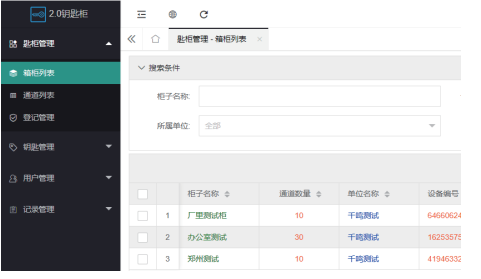
7.1.3 操作
·分配用户
左侧选中需要分配用户的设备点击顶部 【分配用户】按钮打开页面
使用说明:从列表左侧移动=》右侧表示添加用户到设备从列表右侧移动=》左侧表示取消用户登记,00000000 即删除或不添加
注:该功能适用于将多个用户快速分配给选中设备。
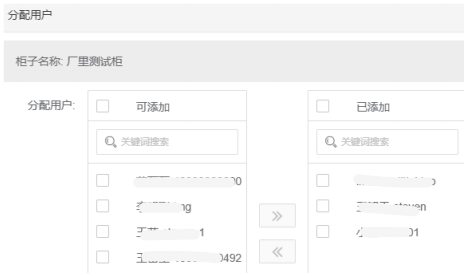
批量修改
左侧选中需要批量修改的设备点击顶部 【批量修改】按钮打开页面
使用说明:邮件通知暂未实现,http通知按规定格式接收即可
注:系统使用POST方式提交(application/json)参数
格式:userName=userName,keyName=keyName,addrs=addrs,
用户名 钥匙名 使用位置
openType = opt,dateTime = DateTime.Now
使用类型 使用时间
使用方注意接口开放接收参数即可。
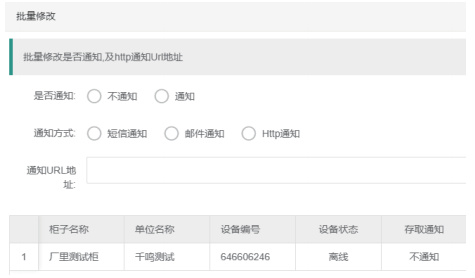
设备操作-> 设置参数
左侧选中需要批量修改的设备点击顶部 【设备操作】按钮展开按钮菜单选择【设置参数】按钮打开页面
参数说明:
·柜子名称:设备屏幕上显示的设备名称用于区分设备
·申请限制:用户在小程序提交注册以后是否可以直接登录使用。管理审批情况下,用户注册以后,需要管理员在后台使用用户列表中手动启用。
·所属单位:设备所属单位,修改后拥有该单位数据权限的管理员可以查看其对应的设备通道等。(切记不可为空。为空将无法查看显示)。
·存取通知:用户使用钥匙时是否发送通知。
·通知方式:目前支持短信,http通知。
·通知地址:http情况下需要通知的地址(格式见:上级批量修改)
注:提交后立即生效(设备在线)。
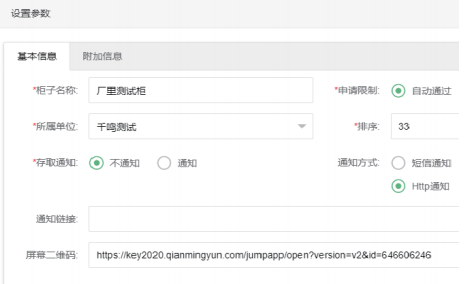
设备操作->设置语音
左侧选中需要批量修改的设备点击顶部 【设备操作】按钮展开按钮菜单选择【设置语音】按钮打开页面
操作说明:根据各使用情景类型设置或修改语音内容。
注:比对成功提示语会播报用户名 格式为:用户名+自定义内容取出归还提示语会播报钥匙名称 格式为:钥匙名+自定义内容
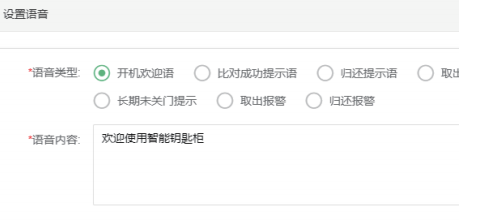
设备操作->远程操作
左侧选中需要批量修改的设备点击顶部 【设备操作】按钮展开按钮菜单选择【远程操作】按钮打开页面
操作说明:提交后立即发送指令给设备。清除信息表示
清除柜子所有信息,谨慎操作。
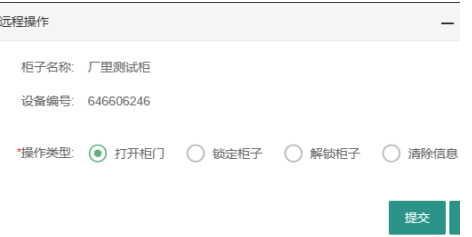
修改
直接点击右侧列表中【修改】按钮选择需要修改的设备打开页面
注:内容基本等同于设置设备参数。
区别:
设备编号:设备屏幕显示的唯一编号。用于绑定设备进行通讯。
设备类型:安卓选择安卓,单片机选择单片机。错误将影响正常使用
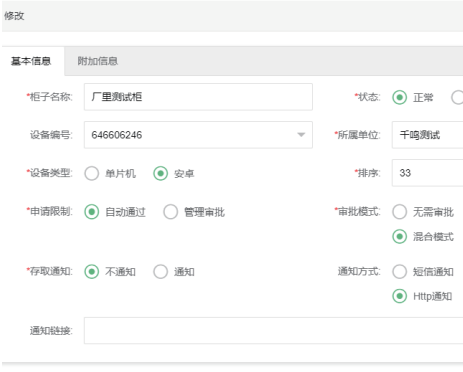
通道详情
直接点击右侧列表中【详情】按钮选择需要查看详情的设备打开页面
注:图形模式显示通道状态等信息。通道编号通道状态,在位钥匙等信息。

7.2 匙柜管理->通道列表
7.2.1 简介
通道列表显示钥匙柜通道状态,通道基本信息,修改钥匙名称,对通道进行远程操作等
7.2.2 列表
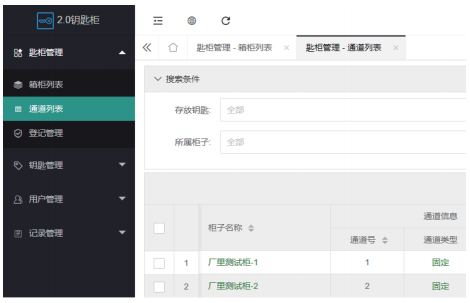
7.2.3 操作
·修改钥匙名称
左侧选中需要分配用户的设备点击顶部【修改钥匙名称】按钮打开页面
使用说明:文本框修改,修改完成后点击提交保存。
注:修改需要条件为
1:设备在线
2:钥匙在位
3:格式为 1个汉字+6~8个字符且后续不能再出现汉字。
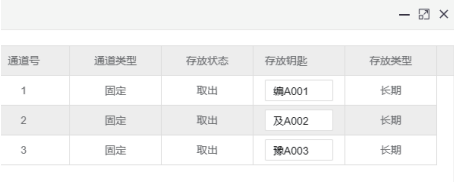
设备操作->批量修改
左侧选中需要批量修改的设备,点击顶部【设备操作】展开按钮菜单选择【批量修改】打开页面。
使用说明:用于修改通道类型为固定通道,或临时通道。或者批量:抬起,锁/解,清理通道。
注:操作时请注意设备是否在线,离线不生效。注意返回提示信息。
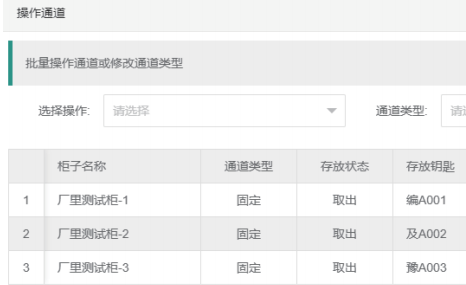
设备操作->批量巡检
左侧选中需要批量修改的设备点击顶部 【设备操作】按钮展开按钮菜单选择【批量巡检】按钮打开页面。
使用说明:
此功能用于检查当前通道是否存放钥匙以及下发存放钥匙的信息。可用于纠正通道状态、检测实际存放钥匙、下发钥匙当前名称到小屏幕显示等功能。
注:设备离线情况下无法操作。
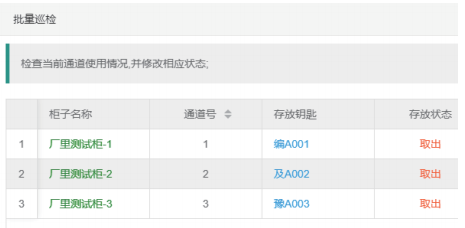
检测
点击列表右侧行【检测】按钮进行检测操作
使用说明:功能同【设备操作】->【批量巡检】相同
注:设备离线无法操作
·抬起
点击列表右侧行【抬起】按钮弹出当前通道
使用说明:功能同抬起当前操作通道,如有钥匙弹出。
注:设备离线无法操作
·锁/解
点击列表右侧行【锁/解】按钮进行锁定或者解锁通道操作
使用说明:当前通道非锁定状态时点击按钮进行锁定操作,锁定后通道停止使用。当前通道锁定状态时,点击按钮进行解锁操作,解锁后恢复通道使用。
注:设备离线无法操作
·清除
点击列表右侧行【清除】按钮进行清理通道操作
使用说明:清除通道表示清理该通道恢复默认设置,同时清除存放钥匙等相关信息。
注:设备离线无法操作
7.3 匙柜管理->登记管理
7.3.1 简介
登记管理显示用户登记到哪些设备上/设备登记了哪些用户。即用户与设备的绑定关系的详情,该页面可以远程解绑,删除绑定信息,删除后用户无法操作设备。
7.3.2 列表
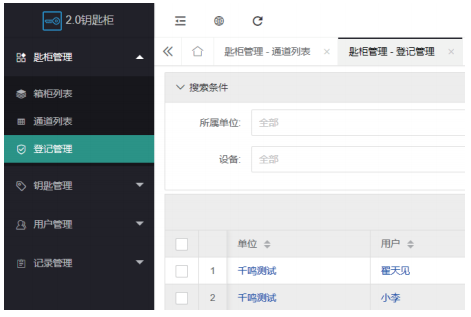
7.3.3 操作
·重新下发
左侧选中需要重新下发绑定关系点击顶部【重新下发】按钮打开页面
使用说明:用于重新下发绑定关系,或将下发失败的信息重新下发。
注:需要设备在线,且用户存在特征信息。
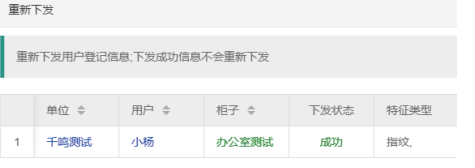
批量删除
左侧选中需要重新下发绑定关系点击顶部【批量删除】按钮打开页面
使用说明:用于批量删除绑定关系,删除后用户将无法使用该设备。 注:需要设备在线。
删除
点击列表右侧行【删除】按钮进行清理通道操作
使用说明:单个删除绑定关系,删除后用户将无法使用该设备。
注:设备离线无法操作
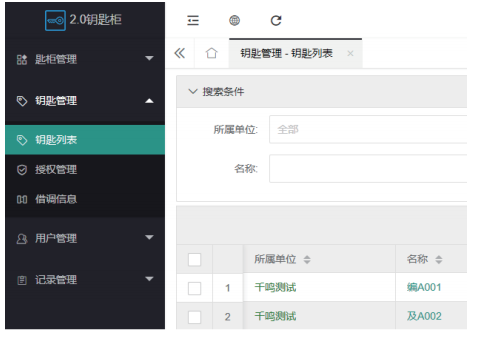
7.4 钥匙管理->钥匙列表
7.4.1 简介
显示拥有的卡扣钥匙信息进行钥匙名称设置,授权用户,修改钥匙归属借调等操作。
7.4.2 列表
7.4.3 操作
·设置名称
左侧选中设置修改名称的钥匙点击顶部【设置名称】按钮打开页面
使用说明:功能同【通道管理】【修改钥匙名称】相同,文本框修改,修改完成后点击【提交】保存。
注:修改需要条件为
1:设备在线
2:钥匙在位
3:格式为 1个汉字+6~8个字符 且后续不能再出现汉字
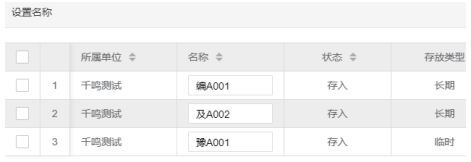
授权用户
左侧选中单个需要分配用户的设备点击顶部【授权用户】按钮,或在列表点击授权用户按钮打开页面
使用说明:
从列表左侧移动=》右侧表示将钥匙授权给选择用户使用
从列表右侧移动=》左侧表示取消选择用户钥匙授权
注:该功能适用于将多个用户快速分配给单个钥匙
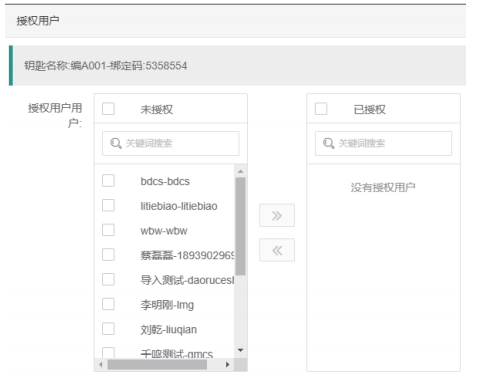
·修改所属
左侧选中需要修改所属的钥匙点击顶部 【修改所属】按钮打开页面
使用说明:该功能用于修改钥匙所属单位,适用于多台设备分别管理的情况。
注:按实际需求修改,非适当操作可能影响使用。
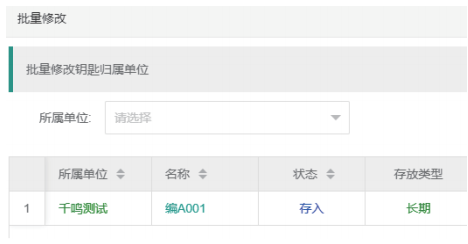
借调
点击列表右侧行内【借调】按钮 打开页面
使用说明:该功能将钥匙适当时候调整到指定设备使用,适用于车辆调度,多台设备情况下使用
注:借调分【临时借调】【长期借调】,借调后可结束借调,借调不影响原有分配用户使用。
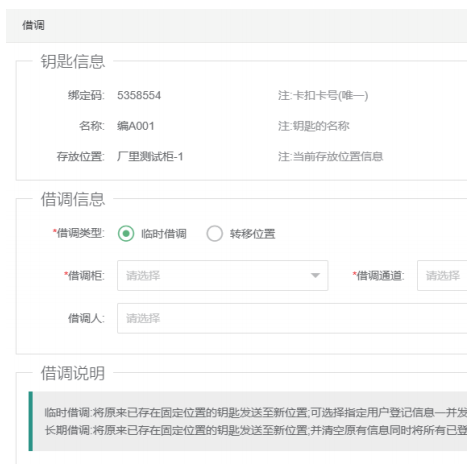
7.5 钥匙管理->授权管理
7.5.1 简介
展示所有用户分配钥匙的详细情况,可按钥匙/用户进行检索,可删除钥匙授权等。
7.5.2 列表
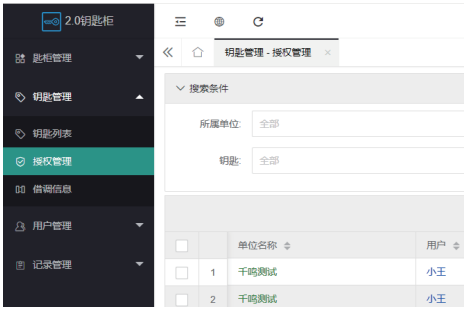
7.5.3 操作
·批量删除
左侧选中相应的钥匙授权信息钥匙,点击顶部【批量删除】按钮打开页面。
使用说明:用于批量删除钥匙授权信息,删除等同于取消相应的授权关系,用户无法固定使用该钥匙
注:删除后用户无法使用
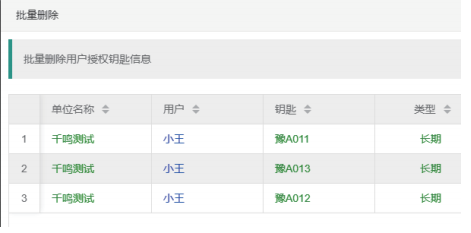
7.6 钥匙管理->借调信息
7.6.1 简介
显示钥匙借调信息记录等。可结束临时借调恢复借调前状态。
7.6.2 列表
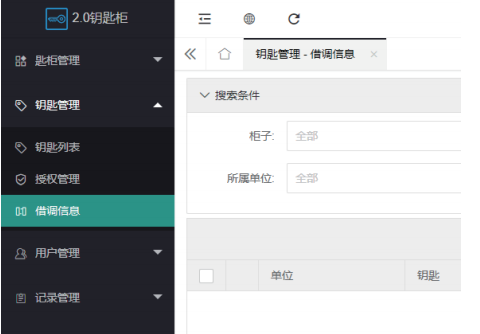
7.6.3 操作
·批量删除
左侧选中相应的钥匙授权信息钥匙点击顶部【批量删除】按钮打开页面
使用说明:用于批量删除钥匙借调信息
注:删除后将无法还原
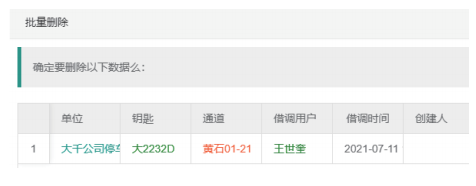
结束借调
点击列表右侧行内【结束借调】按钮结束借调
使用说明:该功能用将已借调的类型为【临时】的借调信息恢复借调前的状态即借调结束
注:仅临时借调显示该按钮
7.7 用户管理->单位管理
7.7.1 简介
系统用单位(部门)作为系统数据的权限划分,各单位管理相应单位的信息(匙柜,钥匙,用户,记录)等数据,建立管理员时可将其分配相应需要管理的单位权限,达到多级管理的效果,同时上级单位对下级单位享有管理权限。
7.7.2 列表
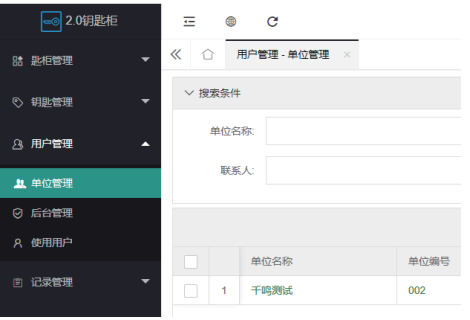
7.7.3 操作
·购买短信
左侧选中相应的单位点击顶部【购买短信】按钮打开充值短信页面。
使用说明:用于短信充值,选择购买短信数量购买短信数量用于使用,选择支付方式(暂时仅微信)支付选择对应需要购买的短信数量及价格,确认订单后,跳转到二维码支付页面,打开手机扫码支付后充值完成,对应充值记录可通过【记录管理】【购买记录】查看。
注:短信用于用户微信扫码注册时接收验证码,用户申请通知管理员。 短信数量用完不影响系统正常使用。可通过后台添加用户代替用户主动注册。
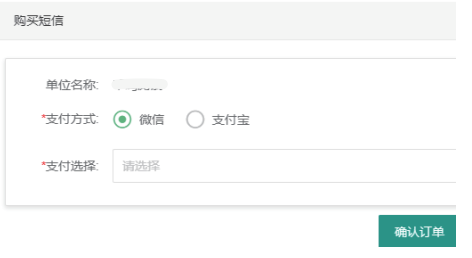
分配短信
左侧选中相应的单位点击顶部【分配短信】按钮打开分配页面
使用说明:将短信数量分配给其他单位,即充值大量短信后可分配给不同单位使用。
注:使用时短信数量需大于200条且分配后不得低于100条
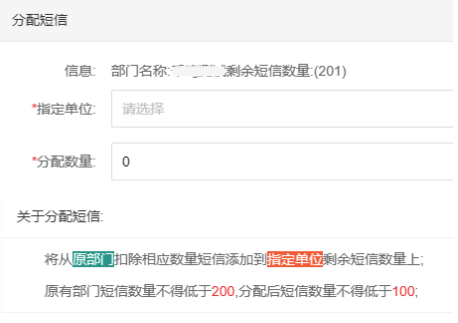
添加子级
左侧选中相应的单位点击顶部【添加子级】按钮打开页面
使用说明:添加子级单位,进行分级权限管理。
注:单位编号不可重复
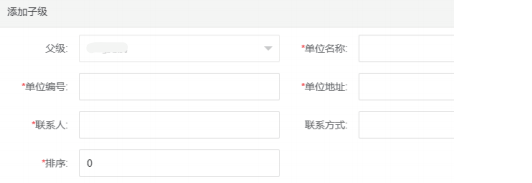
7.8 用户管理->后台管理
7.8.1 简介
系统后台管理员创建,修改密码,修改信息等。即系统的管理员。
7.8.2 列表
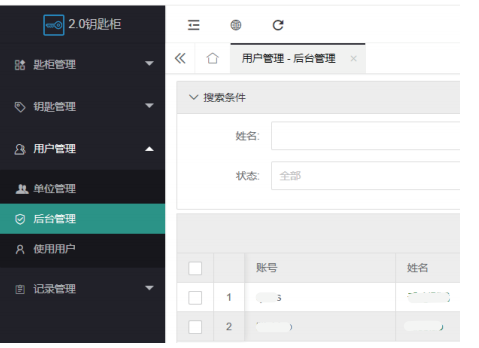
7.8.3 操作
·新建
点击顶部【新建】按钮打开新建管理页面
使用说明:所属单位表示该管理员本身所在的单位,选择权限即管理员需要管理的单位,选择后管理员对该单位具有查看其单位数据管理等权限。
消息接收:表示是否接收其本身所属单位下的用户申请钥匙时的短信通知,不通知即不会收到申请通知。
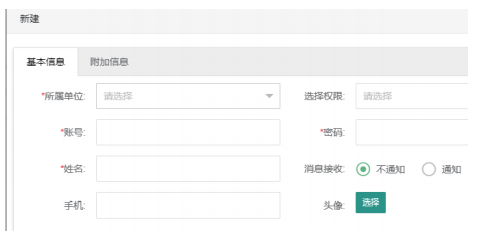
修改
点击列表右侧行内【修改】按钮打开修改管理页面
使用说明:可修改管理员所属单位,管理的权限范围,是否接收通知等信息。
注:账号和手机号不能重复且不可与平台下其他用户重复
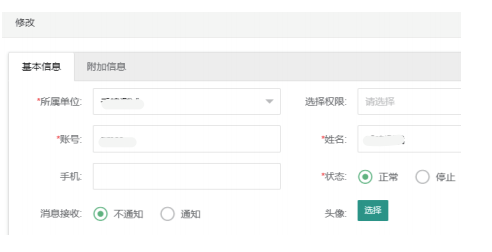
修改密码
点击顶部【修改密码】按钮或列表右侧行内【修改密码】按钮打开修改密码页面
使用说明:输入新密码即可修改管理员登录密码。
注:密码不要使用常用密码,以免他人登录
注:账号和手机号不能重复且不可与平台下其他用户重复。
7.9 用户管理->使用用户
7.9.1 简介
系统使用用户(使用钥匙)管理页面,可用于创建,删除,修改,操作等功能。
7.9.2 列表
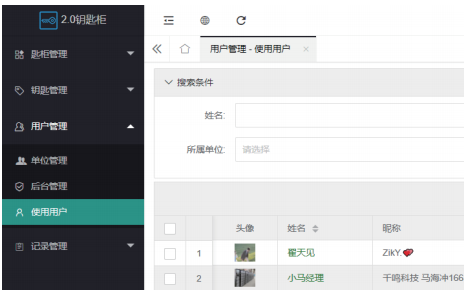
7.9.3 操作
·新建
点击顶部【新建】按钮打开新建使用用户页面
使用说明:所属单位表示该用户所属的单位,拥有其单位的管理员对其进行查看操作的权限。密码用于用户扫码进入小程序后输入账号密码登录。卡号为用户10位物理卡号,如果知道卡号可以直接输入。无需用户去设备前刷卡登记。
注:账号和手机号不能重复且不可与平台下其他用户,且不可与管理员重复。
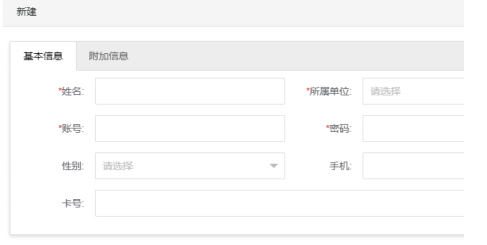
修改
点击行内【修改】按钮打开修改使用用户页面
使用说明:修改所属单位。修改卡号,状态等
注:账号和手机号不能重复且不可与平台下其他用户,且不可与管理员重复。卡号不可重复。
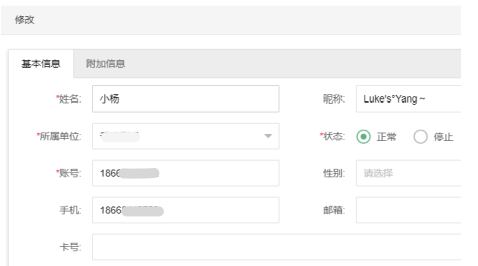
·修改密码
点击顶部【修改密码】按钮打开修改密码页面
使用说明:输入新密码即可修改用户登录密码。
注:密码不要使用常用密码,以免他人登录
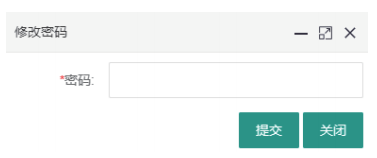
·操作用户->登记设备
点击顶部【操作用户】->【登记设备】按钮打开登记页面
使用说明:选择需要登记的设备和需要登记的类型,点击登记信息设备进入登记状态
注:需要设备在线,且用户在设备旁边以免他人登记。
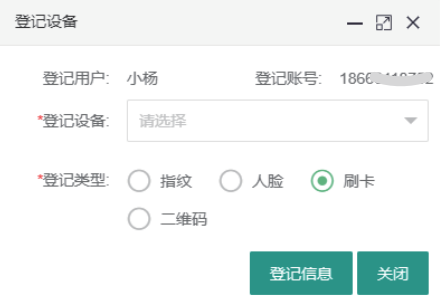
操作用户->下发设备
左侧选中需要分配设备的用户点击顶部 【操作用户】【下发设备】按钮打开页面
使用说明:
从列表左侧移动=》右侧表示添加用户到设备
从列表右侧移动=》左侧表示取消用户登记。即删除或不添加
注:该功能适用于单个用户下发到多台设备。用户无特征值时无法操作。
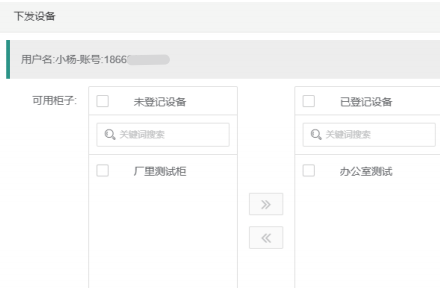
批量操作->批量修改
点击顶部【批量操作】->【批量修改】按钮打开修改密码页面
使用说明:修改用户所属单位用户用于分别管理,修改管理审批通过注册模式下的设备注册的用户状态,即设备注册模式为管理审批的情况下,修改用户状态为启用,用户才可使用
注:修改单位后,未有该单位权限的管理员将无法管理此用户。
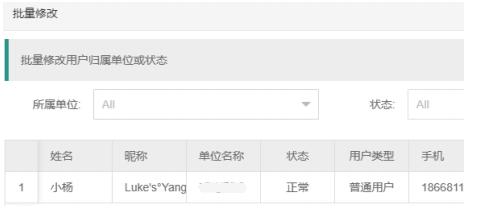
操作用户->批量删除
点击顶部【批量操作】->【批量删除】按钮打开批量删除页面
使用说明:删除时将先删除用户登记信息,如果设备不在线将无法删除。成功删除所有登记信息后,删除该用户相关数据 (钥匙授权信息,使用记录,审批记录)等,请谨慎操作
注:删除用户后将同时删除相关数据且无法恢复,请谨慎操作
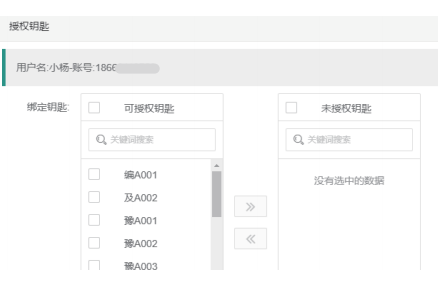
·特征值
点击列表行内【特征值】按钮 打开特征详情页面
使用说明:仅可用于查看用户已登记特征。
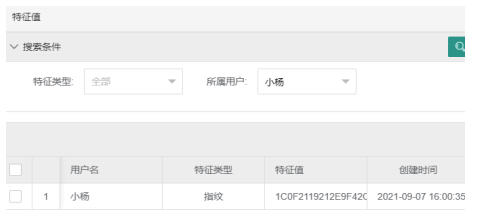
7.10 记录管理统一说明
所有记录除(审批记录外)统一按钮为,批量删除,
查看详情。
·审批记录:对应用户使用钥匙申请记录,可对审批单进行通过、驳回、作废等操作。
·通过:指通过该申请,通过后将申请信息下发到设备端,通过小程序模板消息通知该用户(需用户申请时确认接收消息),用户可前往使用,与在手机端管理功能相同。超过申请时间段将自动作废申请,且无法通过。
·驳回:驳回该申请,通过小程序模板消息通知该用户(需用户申请时确认接收消息),用户无法前往使用该钥匙,与在手机端管理功能相同。
·作废:作废该申请,将不需要的申请主动作废,不影响该用户或其他用户申请使用钥匙。
·操作记录:记录后台管理在后台进行的远程操作,和用户开关柜门的记录。
·使用记录:记录用户使用钥匙的记录。
·消息记录:短信发送记录, 使用申请通知的消息记录。
·购买记录:管理员购买钥匙的记录。可凭此记录联开具发票。
·错误记录:使用过程中,记录的错误归还,无权限使用钥匙等记录。
八、系统常见问题
※ 该系统同时支持两种模式,设备可设置【固定】【临时】两种通道模式,可在【匙柜管理】->【通道列表】中的【设备操作】->【批量修改】按钮进行修改通道类型。
【固定】通道表示通道与钥匙卡扣进行绑定。该钥匙只可在此存入或取出,其他钥匙存入设备会进行报警处理,报警三次。
【临时】通道表示钥匙与通道随意组合,钥匙可插入其他临时通道(包括其他设备的临时通道),适合灵活使用,缺点是取出后小屏幕无法显示钥匙名称。
※ 手机端扫码注册说明,用户注册后是直接可用还是管理审批使用可在【匙柜管理】-【箱柜列表】中点击【修改】按钮,修改申请限制字段进行修改。自动通过表示用户注册后可直接使用,管理审批表示用户注册后不可直接使用,需要管理员在使用用户列表选择该账号【批量修改】或【修改】其状态为启用才可使用。短信数量使用完后即使不充值短信也不影响正常使用,微信验证码注册无法使用可以通过管理员在后台手动【添加】或【导入】使用用户然后用账号密码登录。但是短信为空将无法发送用户申请使用钥匙通知给管理员。
※ 特征值表示用户登记的凭证,用于设备识别用户,常用的方式为(指纹,人脸,刷卡,密码)。用户登记特征值表示用户将身份凭证录入设备,同时在后台【匙柜管理】->【登记管理】中生成对应数据,表示用户信息已经下发到设备中,删除后将同步删除该用户在该设备下的信息,用户无法继续使用该设备。
※ 特征信息是通用的,即用户第一次登记后该登记特征将保存到系统中,可以在后台通过【匙柜管理】->【箱柜列表】中的【分配用户】按钮进行分配或者是【用户管理】->【使用用户】中的【操作用户】->【下发设备】按钮进行下发处理。 效果等同于用户主动登记。如果用户登记特征信息无法使用,用户可以手机微信扫码再次进行登记操作,会更新其登记信息。
千鸣科技,专注于智能柜解决方案 自成立以来,公司以"专业"、"科技"、"品质"、"创新"为宗旨;秉承"慧物联,共创未来"的产品研发理念和“科技创造新生活"的思想,致力于为用户提供最先进的产品和技术,始终专注智能硬件领域的技术创新和产品研发,以工匠精神为客户提供软硬件定制化服务,努力打造行业内领先的物联网解决方案知名品牌,凭借快速灵活的需求定制能力和持续创新的研发能力,赢得越来越多的客户信任与合作。 上述产品使用方法有不太清楚的或者想要选购产品可以直接联系我们24小时在线客服 千鸣科技的强大售后团队:方案定制/系统开发/硬件集成/服务支持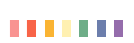 产品发货时间:24小时内产品发货方式:汽运/空运/船运 等(物流包装按地区不同进行合理包装,大批量送货上门进行安装)售后服务:质保终身,终身保修销售电话:15896591557公司地址:河南省洛阳市伊滨区西庞村工业园邮政编码:471933座机:0379-61275775邮箱:kf@qianmingyun.com网址:https://www.qianmingyun.com
产品发货时间:24小时内产品发货方式:汽运/空运/船运 等(物流包装按地区不同进行合理包装,大批量送货上门进行安装)售后服务:质保终身,终身保修销售电话:15896591557公司地址:河南省洛阳市伊滨区西庞村工业园邮政编码:471933座机:0379-61275775邮箱:kf@qianmingyun.com网址:https://www.qianmingyun.com
- 上一篇 > 【千鸣】联网版智能钥匙管理柜_用户使用说明书(中)
- 下一篇 > 【千鸣】安卓版智能手机充电管理柜_用户使用说明书(上)


 首页
首页 微信咨询
微信咨询 在线咨询
在线咨询 一键拨号
一键拨号